如何在 Google 表單中預先填寫回复
Contents
有時,Google 表單僅用於透過簡單的調查來獲取意見。在其他時候,Google 表單是追蹤工作進度和工單完成情況的首選模式。
使用預先填入的 Google 表單是簡化資料收集的有效方法,同時最大限度地減少收集者和回應者的負擔。透過自動化流程,可以節省寶貴的時間和資源,最終提高需要重複完成任務或進度監控的各種工作的效率。
若要在分發之前使用預先確定的回應填入 Google 表單,請按照以下步驟操作:
如何設定帶有預先填寫答案的 Google 表單
如果您選擇在您的職業生涯中使用 Google 表單,請考慮在分發之前預先填寫您的表單。此過程需要最少的努力,並且可以透過簡單的使用者介面快速完成。為了方便執行此任務,如果您擁有表單的所有權(即,如果您負責建立表單或擁有編輯權限),則只需按照以下步驟操作即可。
⭐ 開啟您建立的 Google 表單。 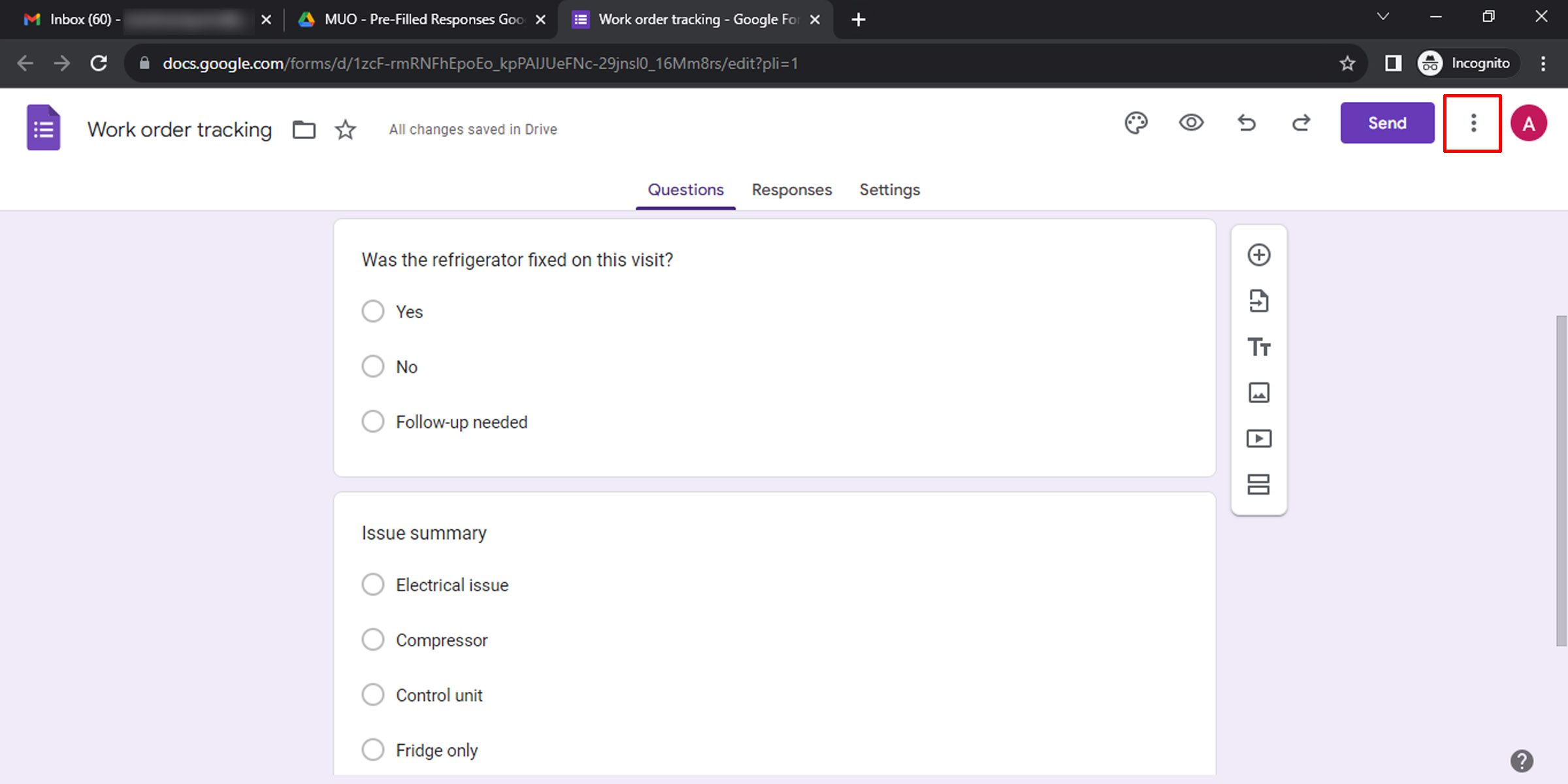
⭐ 點擊三點選單並選擇取得預填連結。 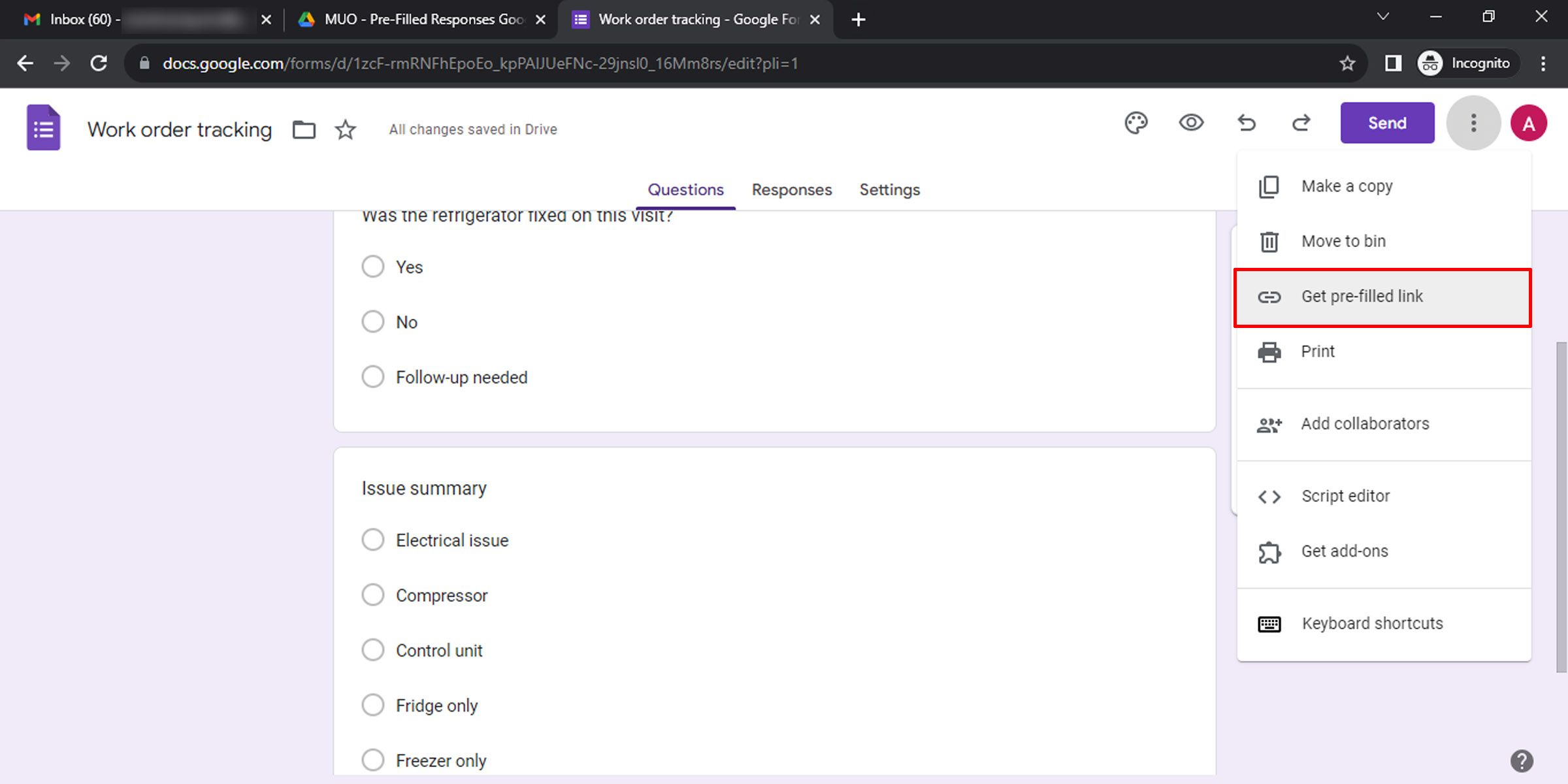
⭐ 將開啟一個新視窗/選項卡,其中包含表格預覽。 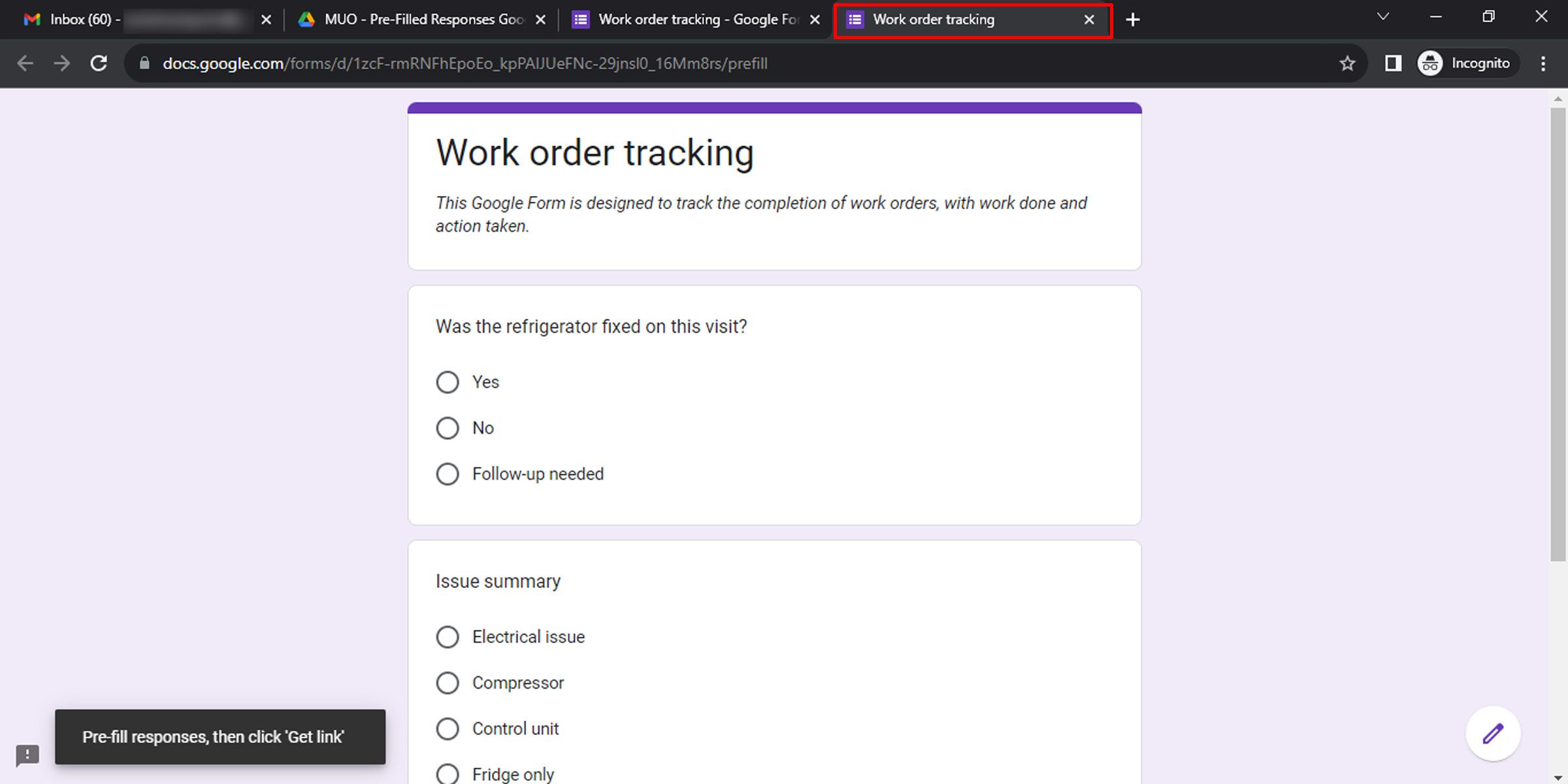
⭐ 選擇您想要預先填寫的回复,然後點擊底部的獲取連結按鈕。 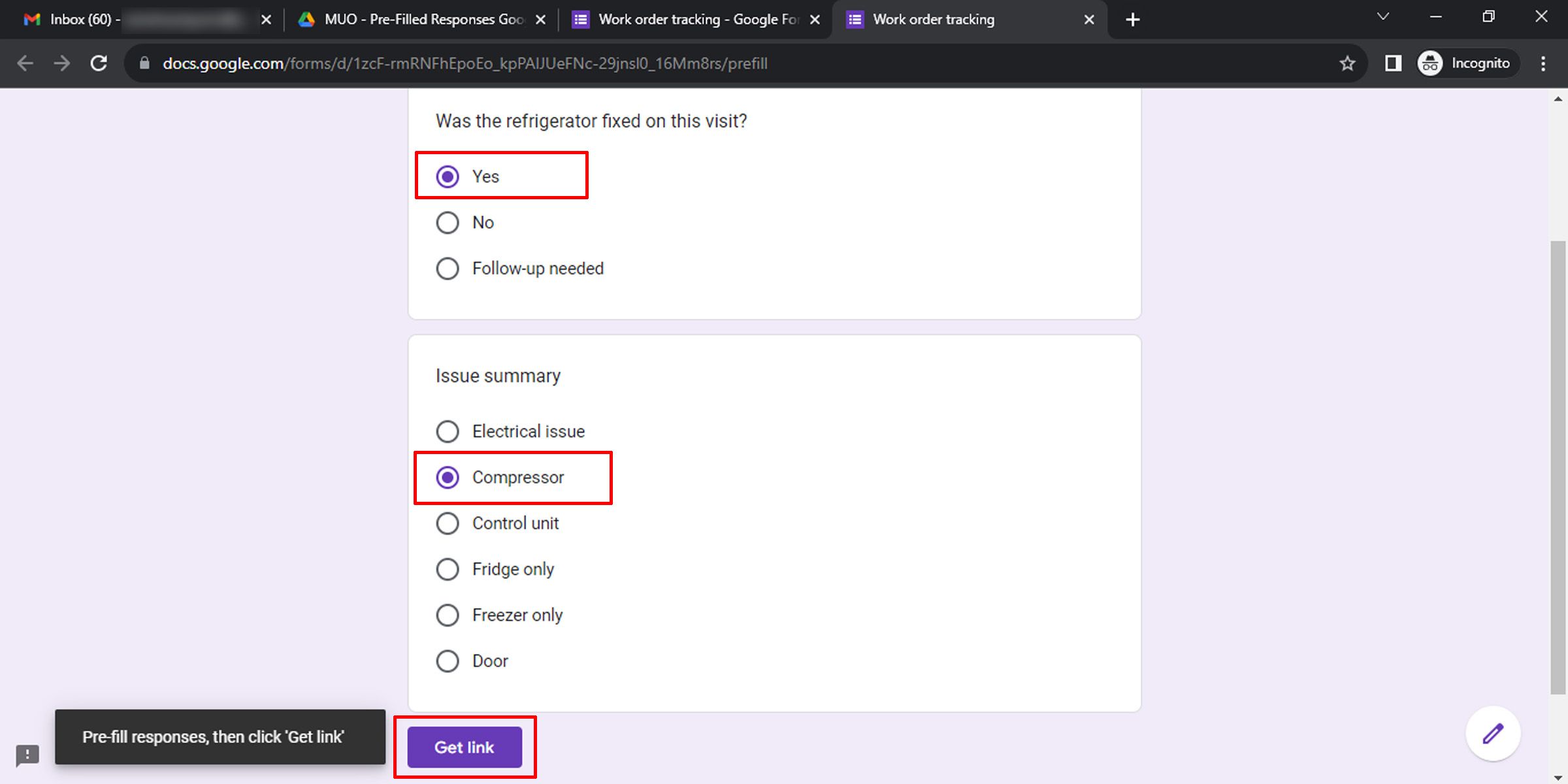
⭐ 將產生指向您預先填寫的 Google 表單的連結。按一下複製連結。 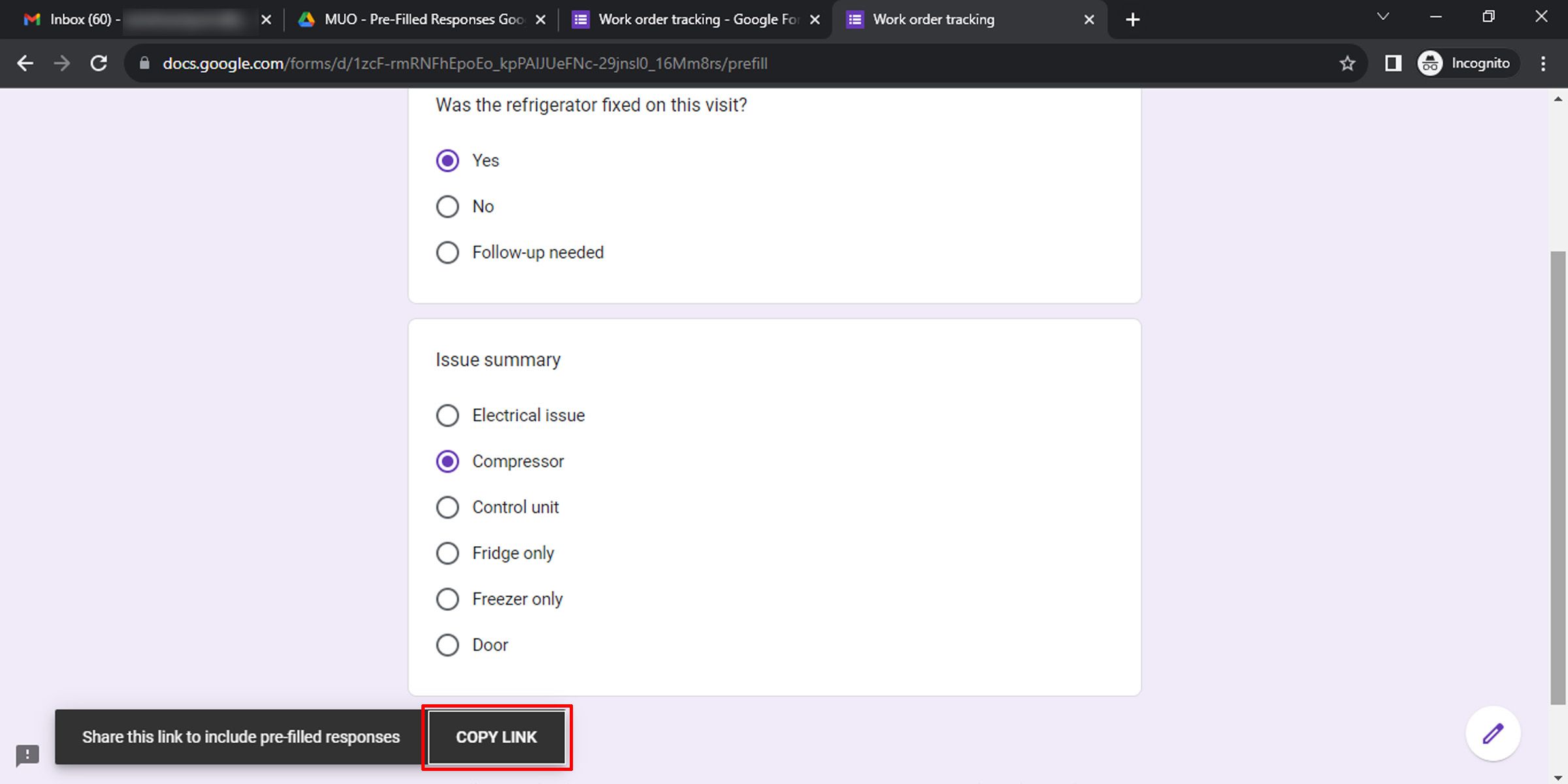
利用提供的文件格式(例如 Microsoft Word 或 Google Docs)的超鏈接,將答案有效地輸入到 Google 表單中,以簡化資料收集流程,而無需手動輸入所需的每條資訊。
對於那些尋求增強問捲管理系統功能的人來說,可以考慮各種 Google 表單擴充。
使用預先填寫的 Google 表單可以更輕鬆地擷取重複任務的數據
在涉及工單資料收集和分析的情況下,利用在分發之前預先填入 Google 表單的做法可能非常有利,因為此類情況經常會引起類似的問題。透過採用這種為 Google 表單提供典型的、經常性的輸入選擇的簡單方法,人們可以有效地為自己或團隊成員消除重複選擇的耗時過程。